Cómo conectar el teléfono inteligente Android a KDE conectarse en Ubuntu 20.04 FOCAL FOSSA KDE Desktop
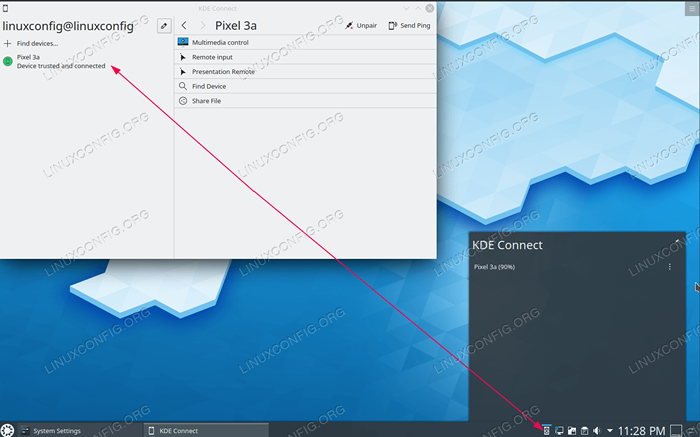
- 4225
- 52
- Sra. María Teresa Rentería
El objetivo de este artículo es ayudar al lector a conectar el teléfono inteligente Android al escritorio KDE en Ubuntu 20.04 fosa focal.
En este tutorial aprenderás:
- Cómo instalar KDE Connect en Ubuntu
- Cómo instalar KDE Connect en Android
- Cómo emparejar un dispositivo Android con KDE Connect
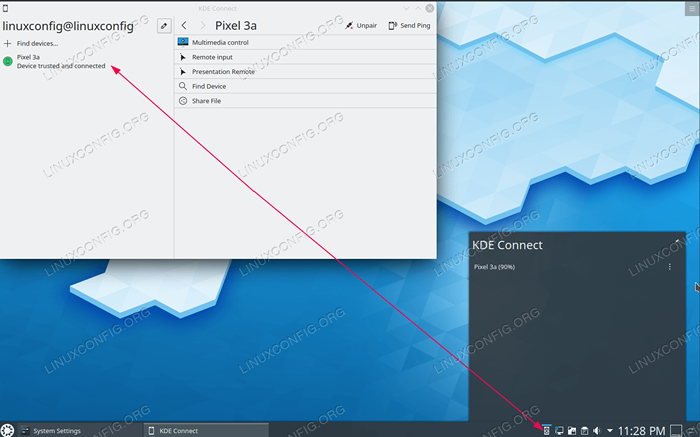 Connected Android Smartphone a KDE Conecte en Ubuntu 20.04 FOCAL FOSSA KDE Desktop
Connected Android Smartphone a KDE Conecte en Ubuntu 20.04 FOCAL FOSSA KDE Desktop Requisitos y convenciones de software utilizados
| Categoría | Requisitos, convenciones o versión de software utilizada |
|---|---|
| Sistema | Instalado Ubuntu 20.04 o actualizado Ubuntu 20.04 fosa focal |
| Software | KDE Connect, Android |
| Otro | Acceso privilegiado a su sistema Linux como root o a través del sudo dominio. |
| Convenciones | # - requiere que los comandos de Linux dados se ejecuten con privilegios raíz directamente como un usuario raíz o mediante el uso de sudo dominiops - Requiere que los comandos de Linux dados se ejecuten como un usuario regular no privilegiado |
Cómo conectar el teléfono inteligente Android a KDE conectarse en Ubuntu 20.04 instrucciones paso a paso
NOTAAntes de continuar, asegúrese de que su Kde Ubuntu 20.05 de escritorio y el teléfono inteligente Android están conectados a la misma red. La razón es que a menos que ambos dispositivos estén conectados a la misma red, no podrían interconectar.
- El primer paso es instalar KDE Connect en el Ubuntu 20.04 sistema. Abra su terminal e ingrese el siguiente comando:
$ sudo apt install kdeconnect
- A continuación, instale KDE Connect en su teléfono Android.
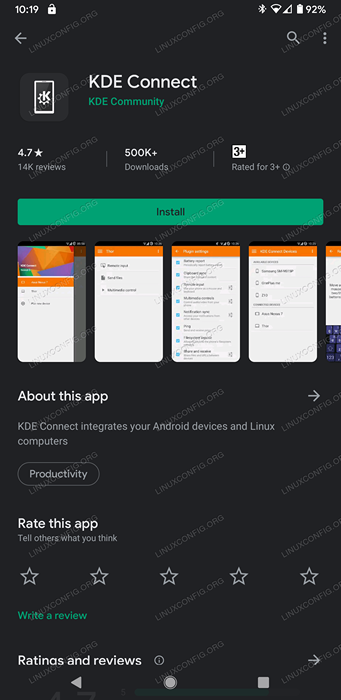 Instale la aplicación KDE Connect desde Google Play Store
Instale la aplicación KDE Connect desde Google Play Store 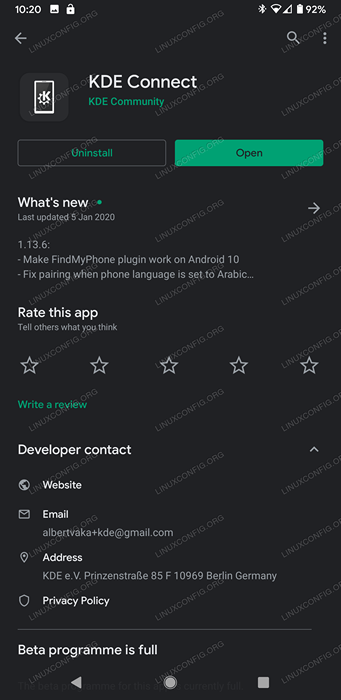 Abra la aplicación KDE Connect en su teléfono inteligente Android
Abra la aplicación KDE Connect en su teléfono inteligente Android - En este punto, ambos dispositivos deberían poder verse y estar listos para emparejarse.
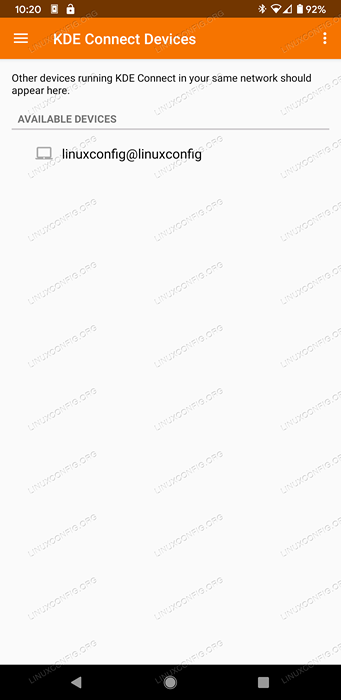 En su dispositivo Android debería ver su escritorio KDE disponible para emparejarse.
En su dispositivo Android debería ver su escritorio KDE disponible para emparejarse. Navegar a
Configuración del sistema -> KDE Connecten su escritorio KDE y confirme la disponibilidad de su dispositivo Android.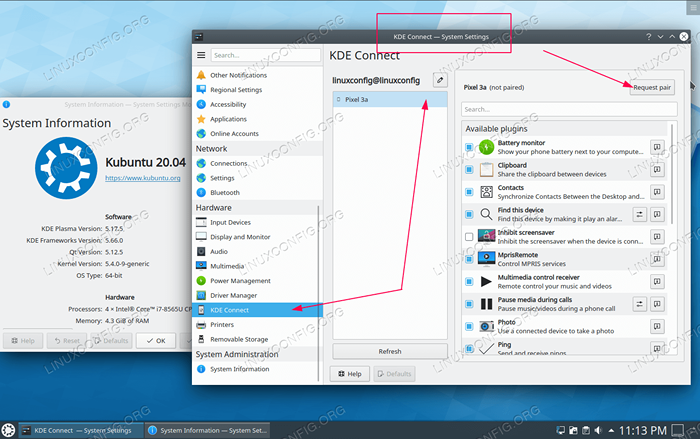 Dentro de la configuración de conexión KDE, seleccione su dispositivo Android y presione
Dentro de la configuración de conexión KDE, seleccione su dispositivo Android y presione Pedidopar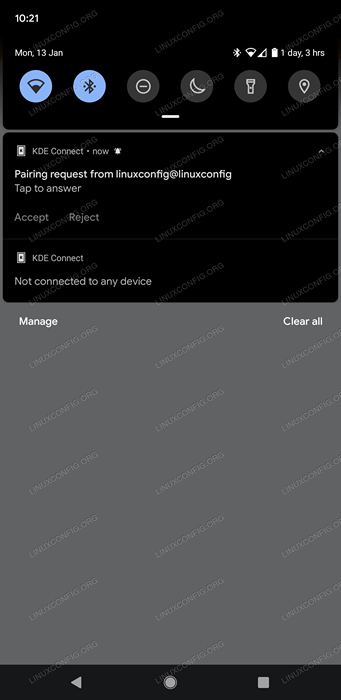
Aceptarla solicitud de emparejamiento en su dispositivo Android - El menú de las características de KDE Connect requiere permisos.
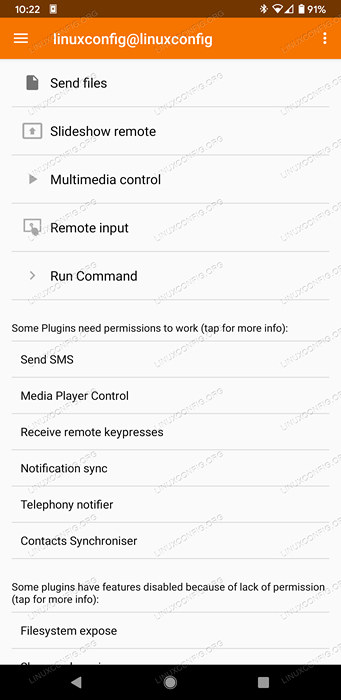 Después de conectar con éxito su teléfono inteligente Android a KDE Desktop, permita los complementos deseados con los permisos apropiados.
Después de conectar con éxito su teléfono inteligente Android a KDE Desktop, permita los complementos deseados con los permisos apropiados.
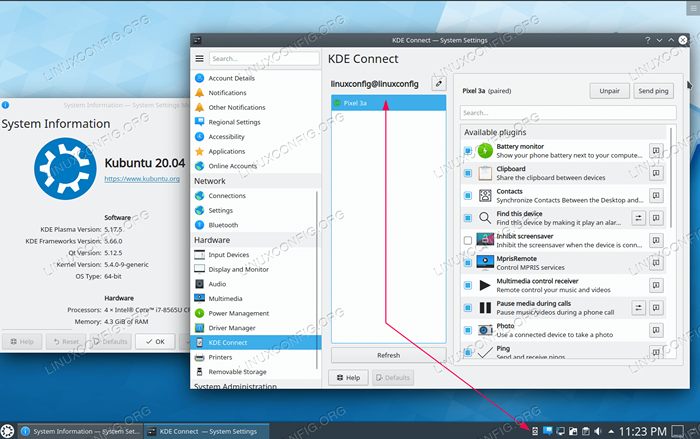 Para confirmar el emparejamiento, ahora debería poder ver KDE Connect que muestra su dispositivo Android en el panel inferior del escritorio KDE.
Para confirmar el emparejamiento, ahora debería poder ver KDE Connect que muestra su dispositivo Android en el panel inferior del escritorio KDE.
Para obtener más información sobre KDE Connect y su uso, visite la página de la comunidad KDE Connect.
Tutoriales de Linux relacionados:
- Cosas para instalar en Ubuntu 20.04
- Cosas que hacer después de instalar Ubuntu 20.04 fossa focal Linux
- Cosas para instalar en Ubuntu 22.04
- Ubuntu 20.04 Guía
- Ubuntu 20.04 trucos y cosas que quizás no sepas
- Cosas que hacer después de instalar Ubuntu 22.04 Jellyfish de Jammy ..
- Ubuntu 22.04 Guía
- Mejor lector de PDF para Linux
- Cómo instalar Adobe Acrobat Reader en Ubuntu 22.04 Jammy ..
- Cómo eliminar el bloatware de su móvil Samsung Android ..
- « Cómo reiniciar Apache en Ubuntu 20.04 fosa focal
- Cómo instalar Git en Ubuntu 20.04 LTS Focal Fossa Linux »

